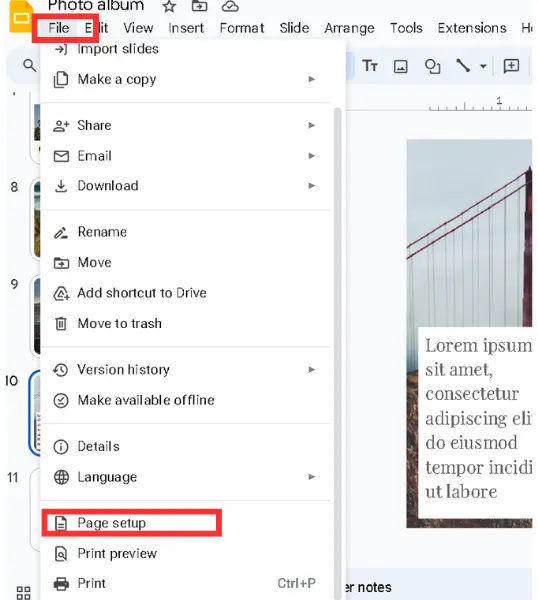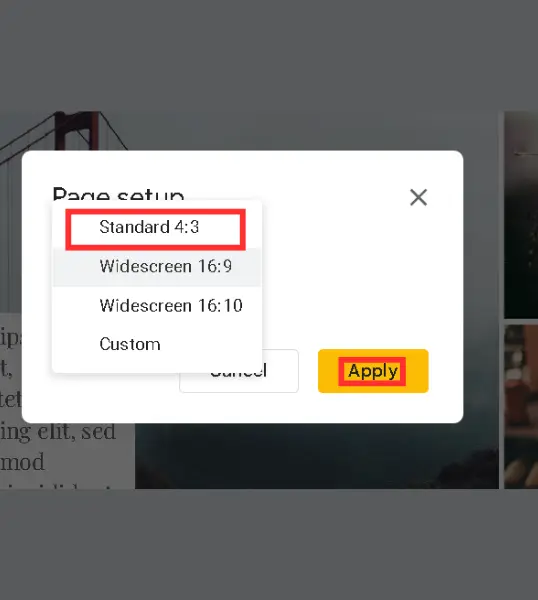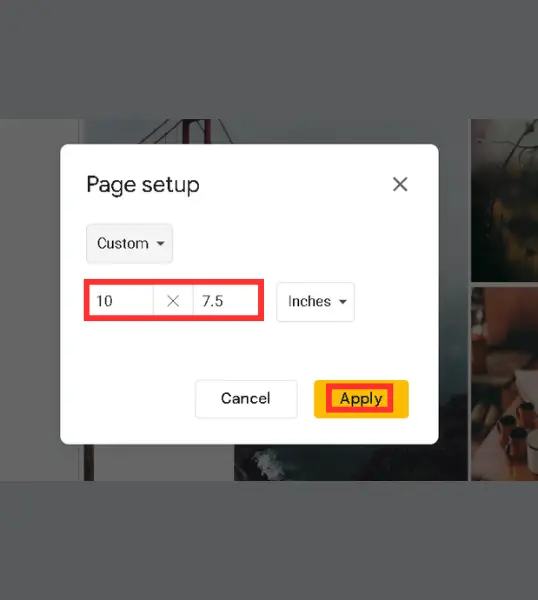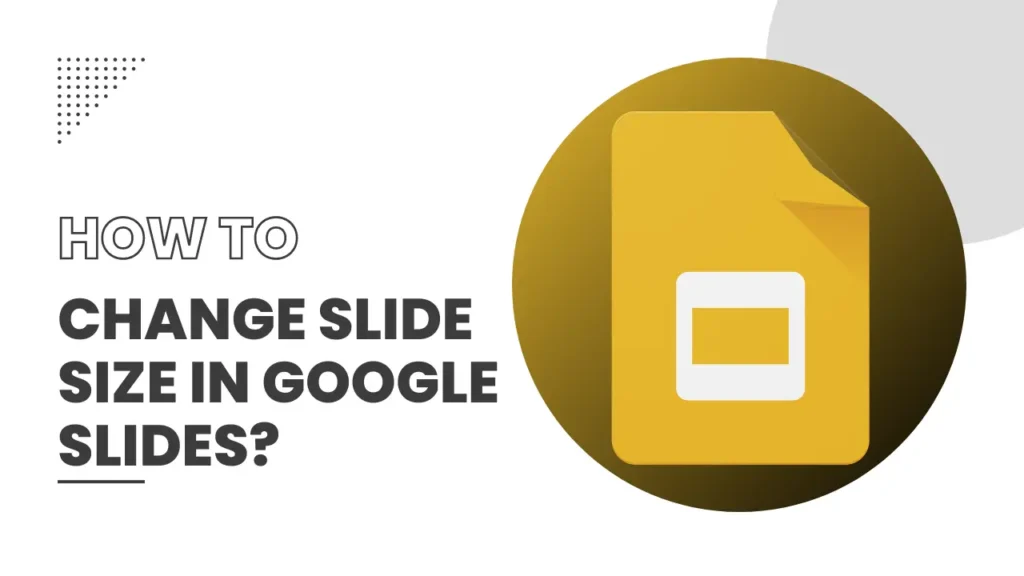
Con unos conocimientos básicos de Diapositivas de Googlepuedes crear presentaciones increíbles. Pero antes de empezar a hacer una presentación, usted debe saber la relación de aspecto requerida de diapositivas porque el tamaño de la diapositiva hace una gran diferencia.
Porque para cada presentación, el tamaño de la diapositiva difiere. Por ejemplo - Si usted está haciendo un proyecto de la escuela, a continuación, la relación de aspecto por defecto funcionará bien.
Sin embargo, si eres un empleado y tienes que hacer una presentación en la reunión, debes prestar atención al tamaño de la diapositiva. Pero, si usted no sabe cómo cambiar el tamaño de la diapositiva, esta guía le ayudará a hacerlo en tan sólo unos clics.
Índice
Introducción a los tamaños de diapositivas en Google Slides
Google Slides, por defecto, ofrece el formato estándar de pantalla ancha, que es 16:9, pero puedes cambiar el tamaño de las diapositivas según las necesidades de tu presentación. Incluso puedes crear tu propio tamaño personalizado para las diapositivas de tu presentación.
Guía paso a paso para cambiar el tamaño de las diapositivas
Siguiendo los siguientes pasos, podrás cambiar el tamaño de las diapositivas -
- Abre la presentación de Google Slides en la que quieras cambiar el tamaño de las diapositivas. Puedes hacer una presentación nueva o utilizar una que ya tengas hecha. El proceso es el mismo para ambas presentaciones.
- A continuación, mira en el menú superior. Allí verás una opción "Archivo", haz clic en ella y luego desplázate hacia abajo hasta que veas "Configurar página", selecciónala.
- Ahora, aparecerá un pop que contiene las opciones de tamaño de la diapositiva; hay 4 opciones de tamaño - 2 para pantalla ancha, una para estándar, y una para personalizada.
- Para la pantalla panorámica, hay dos proporciones: 16:9 y 16:10. Por otro lado, la relación de tamaño estándar es 4:3. Sin embargo, si no te gustan estos 3 tamaños, también puedes establecer un tamaño personalizado.
- Después de seleccionar su talla preferida, haga clic en Aplicar.
- Y ya está; el tamaño de las diapositivas de tu presentación cambiará.
Dimensiones de diapositivas recomendadas para diferentes pantallas
Si no está seguro de la talla que debe aplicar, puede seguir las tallas que se indican a continuación -
Para monitores antiguos
Si haces la presentación en una pantalla o proyector antiguos, la relación 4:3 es buena. No verás ningún corte en los bordes.
Para dispositivos modernos
La relación 16:9 es la que mejor se adapta a la mayoría de los dispositivos modernos, como ordenadores portátiles, monitores panorámicos y proyectores. Por algo es la opción por defecto en Google Slides.
Notas finales
Primero deberías preguntar a tu supervisor en qué tamaño quiere la presentación. Si estás haciendo una presentación personal para un trabajo escolar, comprueba las directrices; si no hay directrices, debes utilizar la proporción 16:9 por defecto.
Preguntas frecuentes
¿Las opciones de tamaño de las diapositivas difieren según el dispositivo?
No, las opciones de tamaño de las diapositivas son las mismas en todos los dispositivos, aunque la forma en que se muestran puede variar en función de la pantalla.
¿Puedo volver al tamaño original de la diapositiva?
Sí, puedes volver al menú Configurar página y cambiarlo de nuevo al tamaño original, siempre que quieras.
¿Puedo cambiar el tamaño de la diapositiva en mitad de una presentación?
Sí, puede hacerlo porque el tamaño se aplicará a toda la presentación, no a una sola diapositiva.
¿El cambio del tamaño de la diapositiva afectará a mis imágenes?
Sí, las imágenes se verán afectadas; si eliges un tamaño de pantalla más amplio, se estirará para ajustarse al tamaño de la diapositiva.